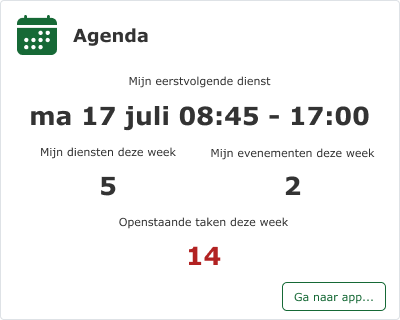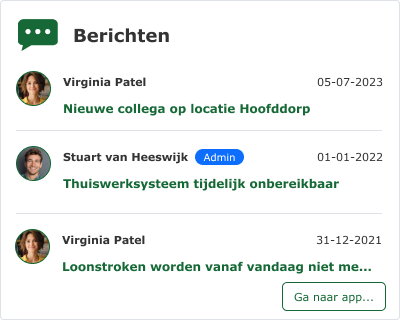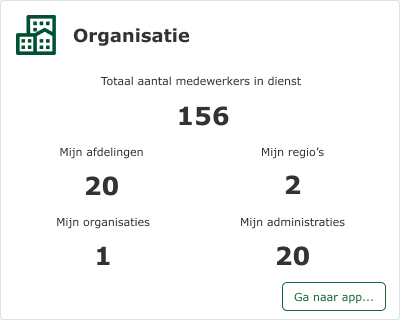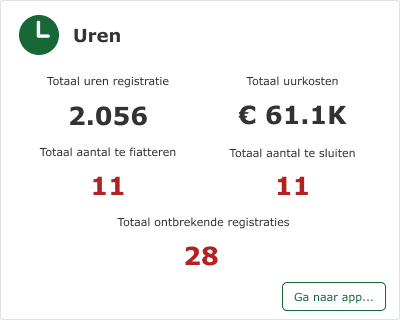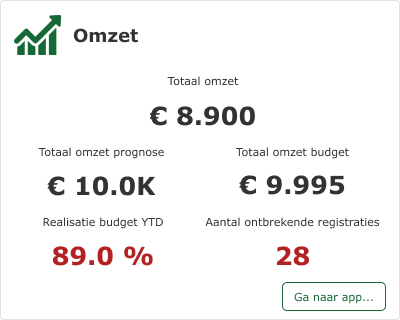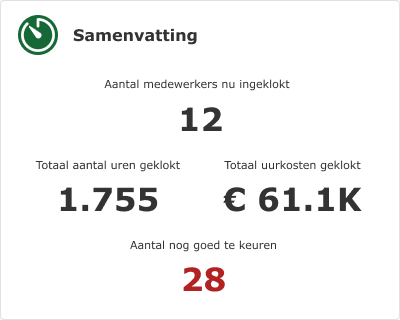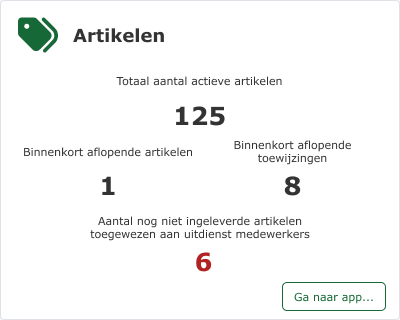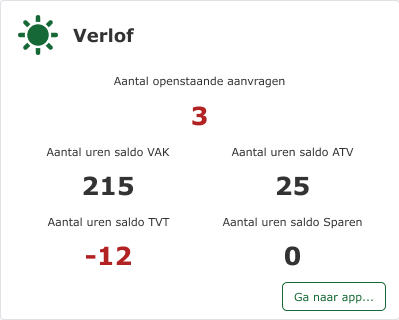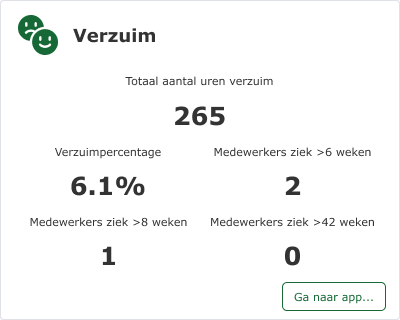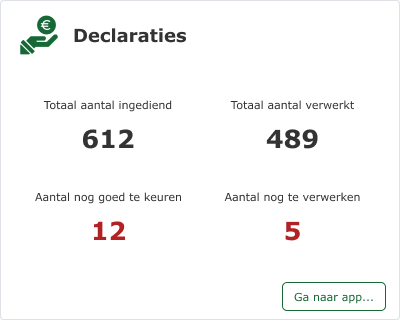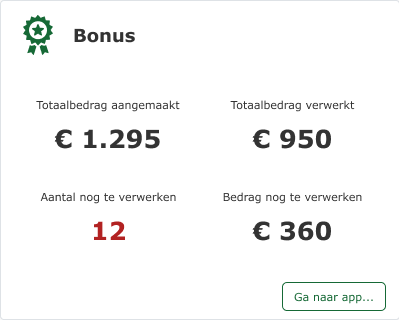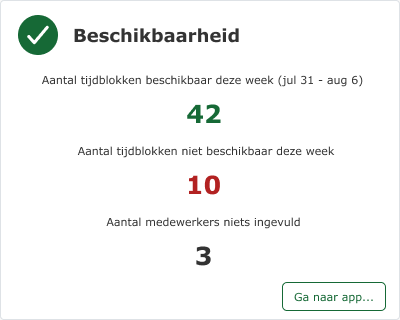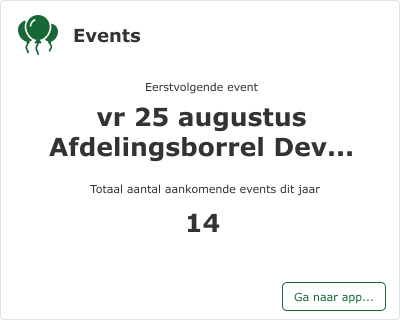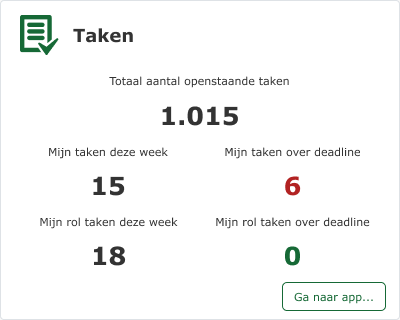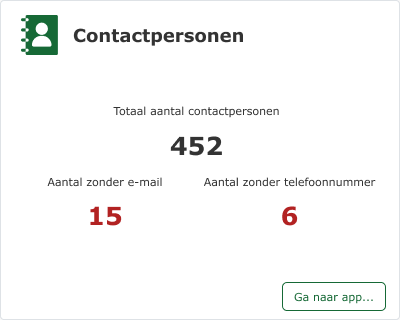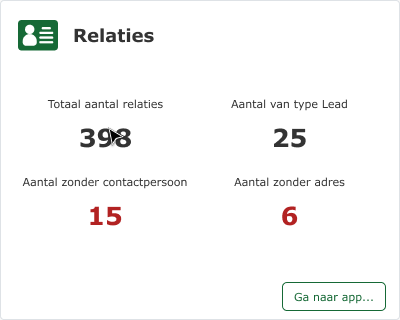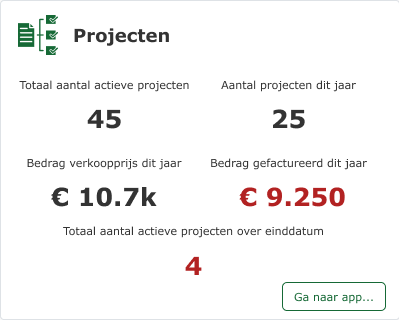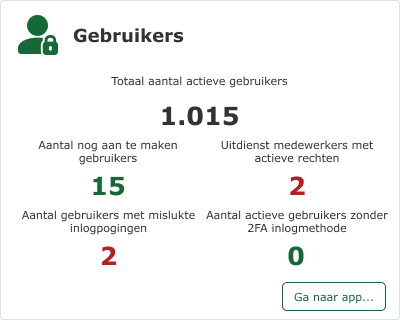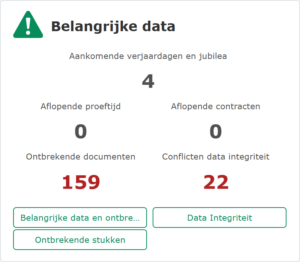Dit artikel geeft een beschrijving van de functionaliteit Alle apps onder menu-item Dashboard.
Op de pagina zie je per app een kaart met daarin de belangrijkste KPI’s (Key Performance Indicators) vanuit deze app. Ook kan de informatie op een kaart een call-to-action zijn. Zo is bijvoorbeeld het gegeven Aantal ontbrekende registraties bedoeld om de gebruiker uit te nodigen om de registratie compleet te maken. De meeste kaarten tonen data over het lopende jaar (YTD) Year-to-Date. Daar waar het niet zo is, staat het in de omschrijving van het gegeven.
De pagina Alle apps dient als springplank naar de onderliggende app via de knop Ga naar app…
Agenda #
Deze kaart toont belangrijke Agenda items waarvan de ingelogde medewerker eigenaar is. In tegenstelling tot de YTD periode in andere kaarten op deze pagina, geeft de Agenda kaart actuele informatie.
- Mijn eerstvolgende dienst toont de eerstvolgende roosterdienst die voor jou gepubliceerd is. Wanneer er geen gepubliceerd rooster voor jou bekend is, staat hier “Geen dienst”.
@Dev Wanneer er aan de gebruiker geen medewerker gekoppeld is, staat hier ook "Geen dienst". - Mijn diensten deze week telt het aantal roosterdiensten in de huidige week. De week begint op maandag.
@Dev wanneer er geen diensten zijn, dan 0. - Mijn evenementen deze week telt het aantal events (agenda opdrachten) deze week. Dit zijn alle events van mijn (standaard)afdeling of alle afdelingen waarop je recht hebt.
- Mijn openstaande taken deze week telt het aantal taken waarvan de startdatum of deadline in de huidige week vallen en waarvan jij de eigenaar bent of waarvan jouw rol de eigenaar is.
De knop “Ga naar app…” opent pagina Agenda met jezelf als medewerker voorgeselecteerd.
Berichten #
Deze kaart toont van de laatste 3 berichten de titel, auteur en datum. Met de knop “Ga naar app…” navigeer je naar pagina Berichten\Overzicht.
@Dev deze kaart is opgebouwd zoals de widget Nieuws. Dus je ziet de profielfoto, naam en eventueel badge van de invoerder. De titel van het nieuwsbericht is in groter font en in de basecolor van de skin (net als in de bestaande widget Nieuws). De berichten zijn gescheiden door een lijn. Scrollen is niet toegestaan, je ziet max. 3 berichten. Wanneer de titel te lang is, dan afbreken met "..." en met mouse-over de tooltip wel volledige titel tonen.
Wanneer er geen berichten zijn, dan een regel tekst tonen waar dit uit blijkt. Bijv. "Je hebt nog geen berichten..." Zo simpel mag het zijn. Graag geen lege elementen meer in de software zonder uitleg waarom het leeg is.
Organisatie #
Samenvatting Organisatie op dit moment van deze gebruiker.
Deze kaart geeft op hoofdlijnen de inrichting van de ingelogde gebruiker weer.
- Totaal aantal medewerkers in dienst. Aantal medewerkers die op dit moment de status in dienst hebben. Alleen medewerkers waarop je recht hebt. Ook uitzendkrachten.
- Mijn afdelingen. Aantal actieve afdelingen waarop ik recht heb.
- Mijn regio’s. Aantal actieve regio’s waarop ik recht heb.
- Mijn organisaties. Aantal actieve organisaties waarop ik recht heb.
- Mijn administraties. Aantal actieve administraties waarop ik recht heb.
@Dev een medewerker wie enkel recht op zichzelf heeft en verder geen (gebruikt deze dashboard pagina eigenlijk niet) maar aangezien het voor iedereen in theorie wel moet werken, is de verwachting dat deze medewerker alleen bij Totaal aantal medewerkers in dienst 1 ziet staan. De rest 0.
@Dev een manager met alleen recht op één afdeling en geen regio, ziet bijv. Totaal aantal medewerker in dienst 5. Mijn afdelingen 1. En de rest 0.
@Dev het recht op administratie is ook vanuit administratiegroep geregeld. Vanzelfsprekend, maar better safe than sorry.
Uren #
Samenvatting Uren dit jaar
 Totaal uren registratie. Totaal geregistreerde uren dit jaar.
Totaal uren registratie. Totaal geregistreerde uren dit jaar.- Totaal uurkosten. Kosten van het totaal geregistreerd uren dit jaar.
- Totaal aantal te fiatteren. Aantal registraties dat nog goedgekeurd moet worden.
- Totaal aantal te sluiten. Aantal registraties dat nog gesloten moet worden.
- Totaal ontbrekende registraties. Aantal dagen waarop de afdeling open is, maar de urenregistratie ontbreekt.
Planning #
Samenvatting Planning dit jaar
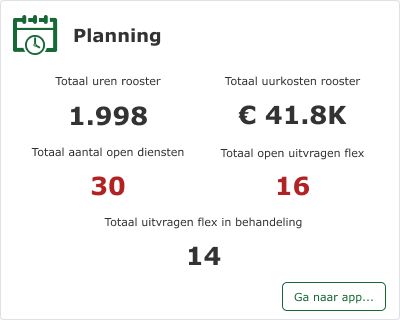 Aanvullen, beschrijving bestaat al op Planning dashboard
Aanvullen, beschrijving bestaat al op Planning dashboard
Omzet #
Samenvatting Omzet YTD (Year To Date)
Aanvullen, beschrijving bestaat al op Omzet overzicht (399274)
Inkoop #
Samenvatting Inkoop YTD
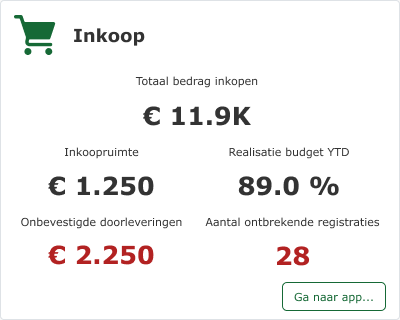 Aanvullen, beschrijving bestaat al op Inkoop overzicht (420969)
Aanvullen, beschrijving bestaat al op Inkoop overzicht (420969)
Prestatie #
Samenvatting Prestatie op totalen YTD
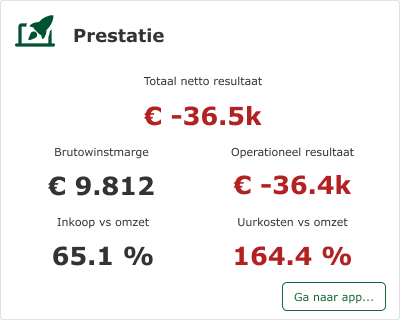
- Totaal netto resultaat = gerealiseerde omzet – (inkopen + personeelskosten + exploitatiekosten + vaste kosten)
- Brutowinstmarge = gerealiseerde omzet – inkopen
- Operationeel resultaat = gerealiseerde omzet – (inkopen + personeelskosten + exploitatiekosten)
- Inkoop vs omzet: percentage inkopen / omzet
- Uurkosten vs omzet: percentage uurkosten / omzet
De waarden komen overeen met de Resultaat v2 cockpit en personeelskosten zijn dus berekend inclusief onregelmatigheids- en overwerktoeslagen.
@Dev voor de berekening van deze gegevens houden we rekening met de rechten van de gebruiker. Aangezien deze kaart voor management bedoeld is, nemen we de totaal omzet, inkoop, vaste kosten van alle administraties waarop je recht hebt. Voor de uren zijn dat alle afdelingen waarop je recht hebt
Personeel #
Samenvatting Personeel aankomende belangrijke data en ontbrekende stukken. In tegenstelling tot het eerde gehanteerde YTD hanteert deze kaart verschillende perioden voor de verschillende KPI’s. De teller is op basis van jouw rechten op de medewerkers.
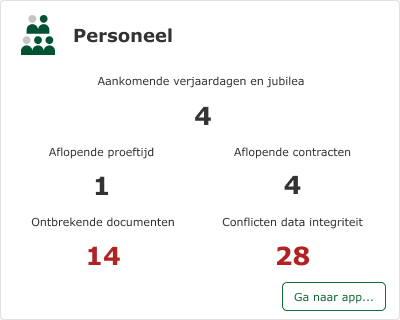 Aankomende verjaardagen en jubilea. Telt het aantal medewerkers wie jarig zijn of een jubileum hebben tussen nu en 14 dagen.
Aankomende verjaardagen en jubilea. Telt het aantal medewerkers wie jarig zijn of een jubileum hebben tussen nu en 14 dagen.
Aflopende proeftijd. Telt het aantal medewerkers waarvan het contract proeftijd afloopt tussen nu en 30 dagen.
Aflopende contracten. Telt het aantal medewerkers waarvan het contract afloopt tussen nu en 60 dagen.
Ontbrekende documenten. Telt het aantal ontbrekende stukken die wel verwacht werden. Bijv. geüpload contract bij de medewerker.
Conflicten data integriteit. Telt het aantal gevallen die potentieel integriteitsproblemen veroorzaken. Bijv. een werkschema dat niet aansluit bij het aantal contracturen.
De knop Ga naar app… navigeert naar menu-item Personeel\Overzicht (Bèta). (pagina bestaat nog niet)
@Dev Aankomende verjaardagen en jubilea alleen van medewerkers waarop je recht hebt. Hiervoor neem je dezelfde data als op pagina Berichten\Cockpit onder webpart Belangrijke data. Ontbrekende documenten teller op basis van het aantal (niet genegeerde) regels op pagina Persoonlijk\Ontbrekende stukken. Alleen voor medewerkers waarop je recht hebt. Conflicten data integriteit teller op basis van het aantal (niet genegeerde) regels op pagina Persoonlijk\Data Integriteit. Alleen voor medewerkers waarop je recht hebt.
Klokken #
Deze kaart toont YTD (Year to Date) de belangrijkste KPI’s uit de app Klokken. Het aantal medewerkers nu ingeklokt is niet YTD daarvoor geldt Nu (Vandaag). De gegevens worden berekend op basis van jouw recht, dus je ziet het enkel van jouw afdelingen.
- Aantal medewerkers nu ingeklokt. Telt het aantal medewerkers op jouw afdelingen die vandaag een klokactie zijn gestart ingeklokt, maar nog niet zijn uitgeklokt.
- Totaal aantal uren geklokt. Totaal aantal geklokte uren YTD.
- Totaal uurkosten geklokt. Totaal aantal geklokte uren x integraal uurtarief van de medewerkers YTD.
- Aantal nog goed te keuren. Telt het aantal klokregistraties die nog niet goedgekeurd zijn. Goedgekeurd betekent in dit geval: klokregistratie of het bijbehorende voorstel is in de urenregistratie opgenomen. Deze teller neemt ook af wanneer de klokregistratie is “Afgehandeld” maar niet in de urenregistratie is opgenomen (lees Evalueren en goedkeuren van kloktijden voor meer details over goedkeuren van kloktijden).
Artikelen #
Op deze kaart ziet de gebruiker diverse belangrijke tellers vanuit de app Artikelen. De kaart is bedoeld voor de gebruikers met Artikelen beheerdersrechten en gebruikers met HR rechten.
- Totaal aantal actieve artikelen telt het aantal artikelen waarvan de einddatum (geldigheid) op dit moment nog niet verstreken is.
- Binnenkort aflopende artikelen telt het aantal artikelen waarvan de einddatum binnen nu en 14 dagen verloopt.
- Binnenkort aflopende toewijzingen telt het aantal artikelen waarvan de Toegewezen aan Einddatum binnen nu en 14 dagen verloopt.
- Aantal nog niet ingeleverde artikelen toegewezen aan uitdient medewerkers telt het aantal artikelen toegewezen aan medewerkers wie de status Uitdienst hebben en waarvan de koppeling geen “Ingeleverd op” datum heeft.
@Dev de ingeleverd op datum wordt vastgelegd op pagina Persoon:Algemeen\Artikelen\Artikelen
Bestanden #
Op deze kaart ziet de gebruiker belangrijke tellers vanuit de app Bestanden. De aantallen worden berekend op basis van bestanden waarop de gebruiker recht heeft. Recht op een bestand betekent hier dat de gebruiker toegang heeft tot het bestand, oftewel het bestand kan opgezocht en gedownload worden vanuit Bestanden Totaal. De kaart is bedoeld voor HR hulpmiddel tbv. call-to-action.
Personeelsdossier documenten te verwijderen >2 jaar uitdienst telt het aantal documenten dat gekoppeld is aan een medewerker of dienstverband/contract van wie de huidige uitdienst status (laatste uitdienst datum) langer is dan 2 jaar geleden. Personeelsdossier documenten zijn alle documententypes die maximaal 2 jaar bewaard mogen worden en niet vallen onder de wettelijke bewaarplicht voor de belastingdienst. Kortom alle andere bestandstypen dan de typen uit het volgende punt.
Salarisdocumenten te verwijderen >7 jaar uitdienst telt het aantal documenten dat gekoppeld is aan een medewerker of dienstverband/contract van wie de huidige uitdienst status (laatste uitdienst datum) langer is dan 7 jaar geleden. Hier tellen alleen bestanden van onderstaande bestandstypen:
- Loonstroken
- Salarisinhoudingen
- Salarisspecificaties
- Salarisstrook
Aantal bestanden dat binnenkort verloopt telt het aantal bestanden waarop je recht hebt, waarvan de Afloopdatum binnen nu en 2 weken vooruit ligt.
Verlof #
Deze kaart is bedoeld voor de (verlof)managers van één of meer afdelingen en toont alle openstaande aanvragen die door de medewerkers zijn ingevoerd. Ook hier geldt weer recht, dus je ziet alleen van jouw afdelingen de gegevens. Het zijn alle aanvragen die nog open staan, in de toekomst maar ook nog uit het verleden. Dit gegeven is de call-to-action om de verlofaanvragen goed- of af te keuren.
Verder worden de 4 saldi getoond. Dat is de som van alle opbouw minus opnamen en ingrepen.
Aantal openstaande aanvragen telt het aantal openstaande verlof aanvragen die medewerkers van wie jij de verlofmanager bent, hebben ingevoerd. Deze moet je nog goedkeuren. Als de teller op 0 staat, heb je alle aanvragen gehad.
@Dev dit is simpelweg het aantal regels die de verlofmanager heeft op pagina Taken\Vakantie goedkeuren
Aantal uren saldo VAK berekent het totaal openstaande saldo in uren van verloftype Vakantie (VAK) tot jaareinde. Dit is het saldo van alle medewerkers waarop jij recht hebt tot en met jaareinde. De opbouw in Staff is tot jaareinde, en daarom het saldo ook. Saldo bestaat uit beginsaldo plus opbouw, minus opnamen en negatieve ingrepen.
Aantal uren saldo ATV berekent het totaal openstaande saldo in uren van verloftype Arbeidstijdverkorting (ATV) tot jaareinde. Dit is het saldo van alle medewerkers waarop jij recht hebt tot en met jaareinde. De opbouw in Staff is tot jaareinde, en daarom het saldo ook. Saldo bestaat uit beginsaldo plus opbouw, minus opnamen en negatieve ingrepen.
Aantal uren saldo TVT berekent het totaal openstaande saldo in uren van verloftype Tijd voor Tijd (TVT) tot vandaag (YTD). Dit is het saldo van alle medewerkers waarop jij recht hebt tot vandaag. De opbouw in Staff gebeurt door urenregistratie en daarom is het saldo YTD.
Aantal uren saldo Sparen berekent het totaal openstaande saldo in uren van verloftype Spaaruren (Sparen) tot vandaag (YTD). Dit is het saldo van alle medewerkers waarop jij recht hebt tot vandaag. De opbouw in Staff gebeurt door urenregistratie en daarom is het saldo YTD.
@Dev de saldi moeten uiteraard precies gelijk zijn aan de waarden op pagina Aan-Afwezigheid\Verlof (u)\Status. Voor VAK en ATV op peildatum 31-12 en voor TVT, Sparen op peildatum Gisteren. Voor de saldi in deze kaart kiezen we voor afronden op hele getallen. Deze kaart is op hoogste niveau de instap naar de app verlof, het is niet nodig om hier al op de komma nauwkeurig saldi te zien. Ook hier geldt weer tienduizendtallen weergeven als 10.0k etc...
De knop “Ga naar app…” navigeert voorlopig naar Verlof Totaal. Maar dat zal later de overzichtpagina van Verlof worden.
Verzuim #
Deze kaart is bedoeld voor de verzuimmanager of HR manager om snel inzicht te krijgen in de status van verzuimgevallen in het bedrijf. De gegevens Totaal aantal uren verzuim en verzuimpercentage worden berekend tot vandaag, dus YTD. De andere gegevens zijn vast berekend vanaf datum van invoer van het verzuimgeval.
Totaal aantal uren verzuim telt het aantal uren geregistreerd op activiteitcodes ZIE, WDV, WDO en WDF.
Verzuimpercentage is een berekende waarde van alle bovengenoemde urencodes afgezet tegen alle geregistreerde uren.
Medewerkers ziek >6 weken telt het aantal medewerkers wie een verzuimgeval hebben van een lengte tussen de 6 en 8 weken. Volgens de Wet van Poortwachter dien je vanaf 6 weken ziekte een probleemanalyse op te stellen.
Let op: dit aantal weken verzuim is niet berekend obv urenregistratie codes, dit wordt berekend a.d.h.v. de ziekmelding in de app Verzuim op pagina Verzuim\Ziek / beter melden.
Medewerkers ziek >8 weken telt het aantal medewerkers wie een verzuimgeval hebben van een lengte tussen de 8 en 42 weken. Volgens de Wet van Poortwachter dien je vanaf 8 weken ziekte een plan van aanpak op te stellen.
Medewerkers ziek >42 weken telt het aantal medewerkers wie een verzuimgeval hebben van een lengte tussen de 6 en 8 weken. Volgens de Wet van Poortwachter dien je vanaf 42 weken ziekte het verzuimgeval bij het UWV aan te melden.
De knop “Ga naar app…” navigeert naar pagina Aan-Afwezigheid\Verzuim
Declaraties #
Je ziet op deze kaart voor het huidige jaar alle ingediende en verwerkte declaraties. Ook gebruik je deze kaart om in te zien hoeveel declaraties er nog goedgekeurd en verwerkt moeten worden. Je ziet alleen de gegevens van medewerkers waarop jij recht hebt. Deze kaart is bedoeld voor de manager verantwoordelijk voor de declaraties. Danwel de goedkeurder of verwerker ervan.
Totaal aantal ingediend telt het aantal ingediende declaraties van jouw medewerkers. Deze waarde bevat bruto alle ingediende declaraties dit jaar. Of ze nu afgekeurd zijn of niet, deze teller toont ze allemaal.
Totaal aantal verwerkt telt het aantal declaraties die dit jaar de status Verwerkt hebben gekregen.
Aantal nog goed te keuren telt het aantal declaraties die op dit moment de status Ingediend hebben en zodoende klaar staan om goedgekeurd te worden.
Aantal nog te verwerken telt het aantal goedgekeurde declaraties en zodoende klaar staan om verwerkt te worden.
De knop “Ga naar app…” verwijst naar pagina Declaratie Totaal. Daar kunnen ook de acties uitgevoerd worden.
Bonus #
Op deze kaart zie je voor het huidige jaar de bedragen van de ingediende en verwerkte bonussen. Een verwerkte bonus heeft de status Verwerkt en wordt vermeld in het Verloningsrapport. Een ingediende bonus staat open totdat deze verwerkt of verwijderd wordt. Ook zie je op deze kaart het aantal nog te verwerken bonussen en het bedrag. Je ziet dit alleen van medewerkers waarop je recht hebt.
Totaalbedrag aangemaakt telt alle bedragen van alle bonussen die dit jaar aangemaakt of verwerkt zijn.
Totaalbedrag verwerkt telt alleen de bedragen van de bonussen die dit jaar verwerkt zijn.
Aantal nog te verwerken telt het aantal aangemaakt bonussen die nog verwerkt moeten worden.
Bedrag nog te verwerken telt het bedrag van het hiervoor genoemde aantal.
De knop “Ga naar app…” navigeert naar Bonus Totaal waar de actie (verwerken) uitgevoerd kan worden.
Beschikbaarheid #
Op deze kaart ziet de manager snel voor de huidige week over alle afdelingen waarop hij recht heeft de tellers van inschrijvingen op het intekenrooster (beschikbaarheid). Een medewerker geeft in de app per dag voor één tijdblok aan of hij beschikbaar is of niet. Dat aantal tijdblokken wordt geteld, hiermee krijgt de manager een globaal beeld van de capaciteit van zijn medewerkerspool.
Ook wordt het aantal medewerkers geteld wie voor deze week helemaal niets ingevuld hebben. Dit zijn vaak de vaste medewerkers. Dit gegeven helpt in te schatten of de verhouding wel/niet beschikbaar gezond is.
Bijv. er zijn 5 tijdblokken beschikbaar ingevuld en 10 tijdblokken niet beschikbaar. Dan lijkt het alsof je maar één 3e van je capaciteit beschikbaar hebt, en dat is niet goed. Maar ‘gelukkig’ hebben 12 medewerkers helemaal niets ingevuld, die zijn dus virtueel allemaal wel beschikbaar en daarmee ‘vertwaalfvoudigt’ je capaciteit.
Aantal tijdblokken beschikbaar deze week telt het aantal dagen waarop medewerkers de keuze beschikbaar hebben gemaakt.
@Dev graag tussen haakjes de huidige weekdatums tonen. Wanneer de week overgaat van maand, dan zoals in bovenstaand voorbeeld. Wanneer de week volledig in één maand valt, dan als "jul 17 - 23".
Aantal tijdblokken niet beschikbaar deze week telt het aantal dagen waarop medewerkers de keuze niet beschikbaar hebben gemaakt.
Aantal medewerkers niets ingevuld telt het aantal medewerkers deze week wie helemaal geen invoer hebben gedaan bij hun beschikbaarheid deze week.
Een afdeling waarvoor geen geldig intekenrooster is ingesteld, telt niet mee.
De knop “Ga naar app…” navigeert naar pagina Afdeling: Aan-Afwezigheid\Beschikbaarheid\Weekoverzicht
Events #
Deze kaart geeft je snel het eerstvolgende evenement (agenda item) ingevoerd op afdelingen waarop je recht hebt. Heb je recht op meer afdelingen en zijn er meer events op een dag? Dan wordt er gesorteerd op begintijd. Als er geen begintijd is, dan wordt er gesorteerd op nummer (laagste eerst). Als er geen nummer is of deze zijn ook gelijk, dan wordt er alfabetisch gesorteerd.
Ook lees je in deze kaart het aantal aankomende events inclusief vandaag tot jaareinde.
Eerstvolgende event is het allereerste event dat voorkomt op een afdeling waarop je recht hebt.
@Dev graag rekening houden met eventueel ingevoerde begintijd en eindtijd van het evenement. Stel er zijn twee evenement op een dag en de eerste begint om 11.00 uur en eindtijd is 13.00uur en het tweede event begint om 13.30u. Als ik deze kaart bekijk voor 13.00u dan zie je het eerste event. Als ik deze kaart na 13.00u bekijk dan zie je het tweede event. Indien het eerste event geen eindtijd heeft, dan blijft deze gewoon de hele dag in beeld.
Totaal aantal aankomende events dit jaar telt het aantal events vanaf vandaag tot jaareinde op afdelingen waarop je recht hebt.
De knop “Ga naar app…” navigeert naar pagina Events\Overzicht (voorlopig eerst naar Organisatie: Aan-Afwezigheid\Agenda\Agenda)
Taken #
Deze kaart toont de belangrijkste tellers uit de App taken voor de ingelogde gebruiker. Er wordt bijgehouden hoeveel openstaande taken de gebruiker deze week heeft en hoeveel taken er over deadline zijn. Hierin wordt onderscheid gemaakt in taken waarvan de gebruiker zelf eigenaar is en taken waarvan de gebruiker een rol voor eigenaarschap heeft.
Totaal aantal openstaande taken telt het totaal aantal openstaande taken waarvan de gebruiker eigenaar is (direct of via rol).
Mijn taken deze week telt het aantal openstaande taken met een startdatum of deadline die in deze week vallen. Jij bent zelf eigenaar van deze taken. Taken zonder begindatum en zonder deadline tellen hier niet mee. Ze tellen wel mee in totaal.
@Dev taken met begindatum voor deze week en zonder deadline tellen wel mee. Taken zonder begindatum maar met deadline deze week tellen ook mee.
Mijn taken over deadline telt het aantal openstaande taken waarvan de deadline verstreken is. Jij bent zelf eigenaar van deze taken.
Mijn rol taken deze week telt het aantal openstaande taken met een startdatum of deadline die in deze week vallen. Jij bent niet zelf eigenaar van deze taken, maar jij hebt de rol waarvan deze taak eigenaar is. Taken zonder begindatum en zonder deadline tellen hier niet mee. Ze tellen wel mee in totaal.
Mijn rol taken over deadline telt het aantal openstaande taken waarvan de deadline verstreken is. Idem als boven, je bent niet zelf eigenaar maar je hebt wel de rol.
De knop “Ga naar app…” navigeert naar pagina Taken Totaal
Contactpersonen #
Deze kaart is bedoeld voor de crm contactpersonen beheerders en telt het aantal contactpersonen opgeslagen in het systeem. Hierbij wordt een check gedaan op compleetheid van contactgegevens e-mail en telefoonnummer.
De kaart verwijst momenteel naar het rapport Contactpersonen Totaal.
Totaal aantal contactpersonen telt het aantal unieke contactpersonen in het systeem.
Aantal zonder e-mail telt het aantal contactpersonen waarvan geen enkel e-mail adres bekend is.
Aantal zonder telefoonnummer telt het aantal contactpersonen waarvan geen enkel telefoonnummer (mobiel of vast) bekend is.
Wanneer ook maar één e-mail adres toegevoegd is (van welk type dan ook) en wanneer er ook maar één telefoonnummer (van welke type dan ook) bekend is, zullen de tellers omlaag gaan.
De knop “Ga naar app…” navigeert naar het Contactpersonen Totaal rapport.
Relaties #
Deze kaart telt het aantal relaties opgeslagen in het crm en toont ook het aantal van het type “Lead”. Ten behoeve van facturatie van je relaties zijn minstens een adres en contactpersoon nodig, hiervoor zijn ook tellers te zien.
Totaal aantal relaties telt het aantal unieke relaties in het systeem.
Aantal van type Lead telt het aantal relaties van type “Lead”.
Aantal zonder contactpersoon telt het aantal relaties waaraan geen enkel contactpersoon gekoppeld is.
Aantal zonder adres telt het aantal relaties waarbij geen enkel adres opgeslagen is.
Deze onderste twee tellers helpen je het crm compleet te houden en geschikt te maken voor facturatie van jouw relaties.
De knop “Ga naar app…” navigeert naar het rapport Relaties Totaal. (voorlopig)
Projecten #
Op deze kaart krijgen projectmanagers snel inzicht in de facturatiestatus van lopende projecten en of er actieve projecten over deadline heengegaan zijn.
Totaal aantal actieve projecten telt het aantal projecten in het systeem waarvan het vinkje “actief” aan staat.
Aantal projecten dit jaar telt het aantal actieve en inactieve projecten waarvan de periode tussen begin- of einddatum overlappen met het huidige jaar.
Bedrag verkoopprijs dit jaar telt van de bovengenoemde aantal projecten dit jaar de verkoopprijzen bij elkaar op.
Bedrag gefactureerd dit jaar telt van de bovengenoemde projecten de bedragen van gefactureerde projecttaken bij elkaar op.
Totaal aantal actieve projecten over einddatum telt het aantal actieve projecten waarvan de einddatum vandaag verstreken is. Actie voor de projectmanager is, ofwel het project afsluiten ofwel datums project heroverwegen.
De knop “Ga naar app…” navigeert naar de pagina projecten\overzicht (voorlopig naar projecten totaal)
Gebruikers #
Op deze kaart ziet de gebruikers administrator de status van de gebruikersaccount in het systeem. De gegevens op deze kaart helpen om het gebruikersbeheer gezond en veilig te houden.
Totaal aantal actieve gebruikers telt het aantal gebruikers waarbij het vinkje “Actief” aan staat. Dit getal vertegenwoordigd de volledige potentiele gebruikerscapaciteit binnen de contractant (licentie)
Aantal nog aan te maken gebruikers telt het aantal medewerkers voor wie nog een gebruikersaccount aangemaakt kan worden. Dit zijn de medewerkers bij wie een geldig e-mail adres van het type “Werk” is opgeslagen wat nog niet gekoppeld is aan een ander gebruikersaccount in het systeem.
@dev plaatje klopt niet, de kleur van het aantal moet rood zijn wanneer >0 en groen wanneer 0.
Uitdienst medewerkers met actieve rechten telt het aantal actieve accounts waarbij gebruikersrollen nog actief zijn. Standaard heeft een uitdienst medewerker aan zijn account één actieve rol gekoppeld te weten “R2Exit: Medewerker uit dienst”. Indien er één of meer andere rollen ook nog actief zijn, dan wordt deze geteld. Actie voor de gebruikers admin is controleren of dit klopt en indien het niet klopt, de overige rollen uitschakelen.
Aantal gebruikers met mislukte inlogpogingen telt het aantal gebruikers bij wie de laatste inlogpoging niet succesvol was en dus niet heeft kunnen inloggen. Hieronder vallen ook inlogpogingen van geblokkeerde gebruikers. In Gebruikers Totaal kan de gebruikers admin opzoeken om wie dit gaat en even contact opnemen om te helpen met inloggen.
@dev het gaat hier om inzicht te krijgen in de gebruikers wie niet door het inlogscherm zijn gekomen en het daarbij gelaten hebben. Dit zijn dus de "Lukt niet, laat maar zitten gevalletjes" en die wil je als beheerder graag even helpen. Wanneer de gebruiker later toch succesvol inlogt (omdat zij bijv. een nieuw wachtwoord hebben aangevraagd) dan telt deze uiteraard niet mee.
Aantal actieve gebruikers zonder 2FA inlogmethode telt het aantal actieve gebruikers bij wie geen 2-factor authenticatie methode aan staat.
De knop “Ga naar app…” navigeert naar het rapport Gebruikers Totaal (voor nu en later naar Gebruikers\Overzicht)
Facturatie #
Op deze kaart zie je de samenvatting vanuit de app Facturatie van alle administraties waarop je recht hebt. De gegevens zijn berekend over de periode YTD.
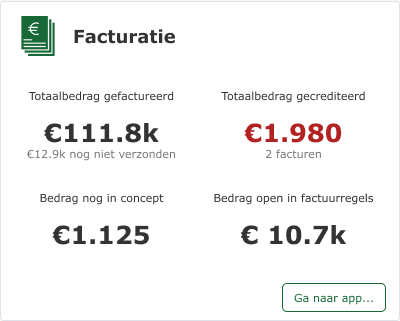 Totaalbedrag gefactureerd telt de som van alle facturen met status ‘Verzonden’. De extra omschrijving er onder telt de som van alle facturen met status ‘Aangemaakt’, dit is het bedrag wat nog open staat om te factureren.
Totaalbedrag gefactureerd telt de som van alle facturen met status ‘Verzonden’. De extra omschrijving er onder telt de som van alle facturen met status ‘Aangemaakt’, dit is het bedrag wat nog open staat om te factureren.
Totaalbedrag gecrediteerd telt de som van alle creditfacturen. De extra omschrijving er onder telt het aantal creditfacturen.
Bedrag nog in concept telt de som van alle conceptfacturen waarvan nog geen factuur gemaakt is.
Bedrag open in factuurregels telt de som van alle factuurregels die nog niet op een (concept)factuur gezet zijn.
De knop “Ga naar app…” navigeert naar pagina Facturatie\Overzicht.
Belangrijke data #
- Aankomende verjaardagen en jubilea. Aantal medewerkers wie binnenkort jarig zijn of een jubileum hebben.
- Aflopende proeftijd. Aantal contracten waarvan binnenkort de proeftijd verloopt.
- Aflopende contracten. Aantal contracten die binnenkort de einddatum naderen.
- Ontbrekende documenten. Aantal verwachte uploads van documenten bij dienstverbanden/contracten.
- Conflicten data integriteit. Aantal door het systeem gecontroleerde gevallen waar registraties conflicteren met dienstverbanden, contracten, werkschema’s enzovoorts.
 .
.